時間:2023-10-03 來源:互聯網 瀏覽量:
win10添加此電腦圖標,隨著技術的不斷發展,Windows操作係統也不斷更新迭代,為用戶提供更好的使用體驗,在Win10係統中,許多用戶可能會發現此電腦圖標不見了,但不用擔心,我們可以通過簡單的操作調出此電腦圖標。此電腦圖標是Win10係統中的一個重要工具,它能夠方便用戶快速訪問計算機中的各個文件和文件夾。在本文中我們將詳細介紹Win10係統中如何調出此電腦圖標,讓您能夠更加便捷地管理電腦中的文件與文件夾。
步驟如下:
1.打開電腦,直接進入到Windows10係統桌麵。在桌麵空白處點擊鼠標右鍵。
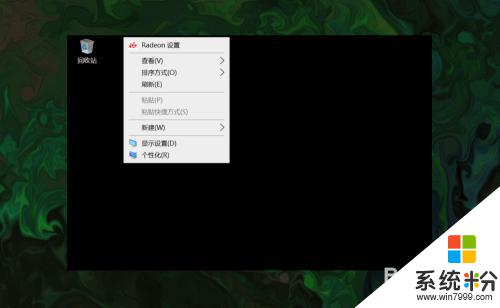
2.在右鍵菜單中選擇個性化菜單,打開並進入個性化設置窗口。
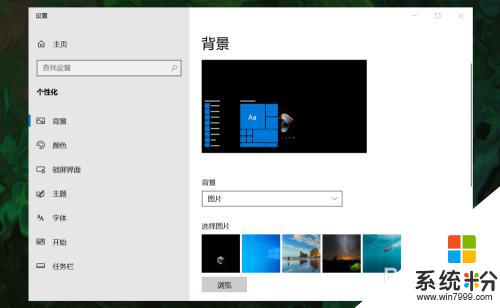
3.在左側菜單中選擇主題菜單,在右側設置中找到桌麵圖標設置選項。
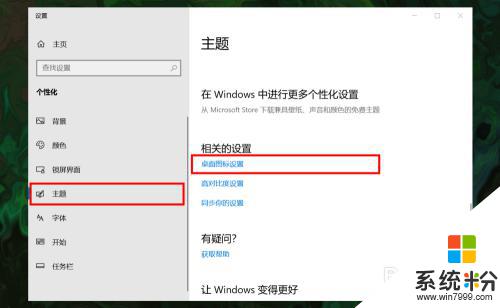
4.點擊桌麵圖標設置選項打開桌麵圖標設置窗口,在下麵找到計算機選項。
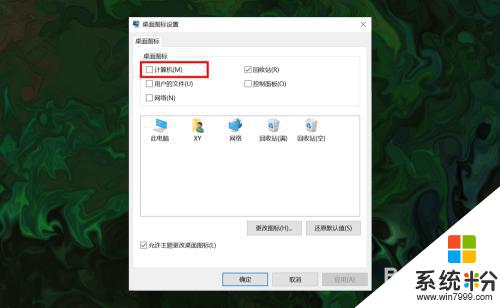
5.勾選計算機選項,然後在下麵圖標中選中此電腦圖標。最後點擊底部確定按鈕。
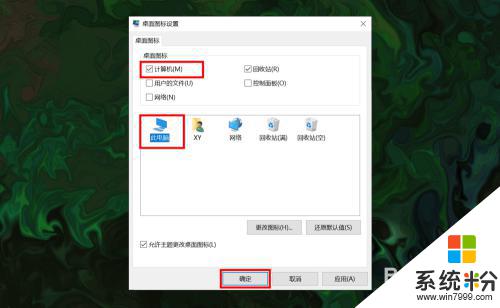
6.確定後返回到係統桌麵就可以看到此電腦圖標已經顯示出來了,點擊即可使用。
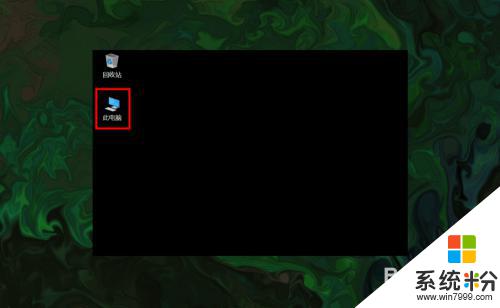
以上是關於在win10上添加此電腦圖標的全部內容,如果您還有疑問,請參考本文提供的步驟進行操作,希望這篇文章能對您有所幫助。